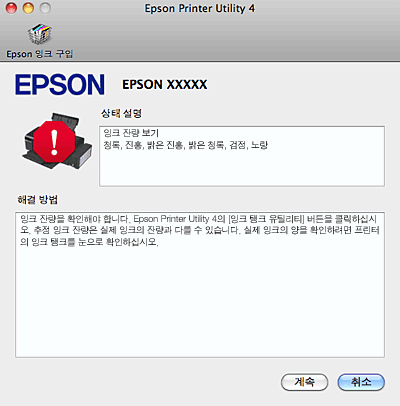|
 |
|
||
 |
||||
프린터 상태 확인
Windows 사용자
진행 상태 표시기 사용
인쇄 작업을 프린터로 보내면, 아래 그림과 같은 진행 상태 표시기가 나타납니다.
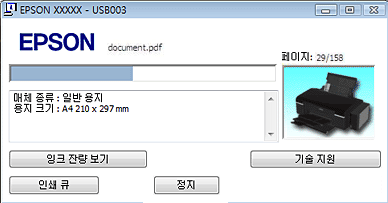
진행 상태 표시기는 현재 인쇄 작업의 진행 상황을 나타내며 프린터 상태 정보를 제공합니다.
인쇄 중에 문제가 발생하면, 진행 표시기 창의 텍스트 상자에 오류 메시지가 나타납니다. 자세한 내용을 보려면, 기술 지원을 클릭하여 온라인 사용설명서를 여십시오.
잉크 탱크를 리필해야 하는 경우 창의 방법 버튼을 클릭한 다음 화면의 지시를 따르십시오.
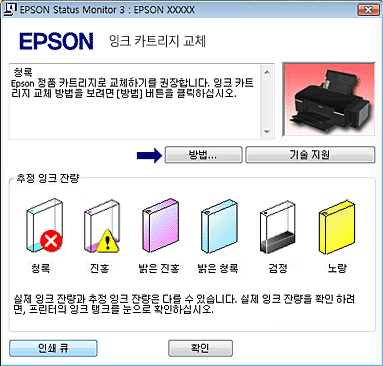
EPSON Status Monitor 3 사용
EPSON Status Monitor 3은 프린터 상태에 관한 자세한 정보를 표시합니다.
EPSON Status Monitor 3을 두 가지 방법으로 열 수 있습니다.
Windows 작업 표시줄에 있는 프린터 단축 아이콘을 더블 클릭하십시오.
 Windows 작업 표시줄에 단축 아이콘을 추가하려면 작업 표시줄의 바로 가기 아이콘에서 열기를 참조하십시오.
Windows 작업 표시줄에 단축 아이콘을 추가하려면 작업 표시줄의 바로 가기 아이콘에서 열기를 참조하십시오.
 Windows 작업 표시줄에 단축 아이콘을 추가하려면 작업 표시줄의 바로 가기 아이콘에서 열기를 참조하십시오.
Windows 작업 표시줄에 단축 아이콘을 추가하려면 작업 표시줄의 바로 가기 아이콘에서 열기를 참조하십시오.프린터 드라이버를 열고 유지보수 탭을 클릭한 다음 EPSON Status Monitor 3 버튼을 클릭하십시오.
EPSON Status Monitor 3을 열면 다음 창이 나타납니다.
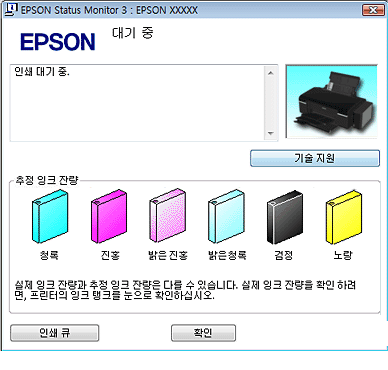
EPSON Status Monitor 3은 다음 정보를 제공합니다.
추정 잉크 잔량:
EPSON Status Monitor 3은 잉크 탱크 상태를 그래픽으로 표시합니다.
EPSON Status Monitor 3은 잉크 탱크 상태를 그래픽으로 표시합니다.
기술 지원:
EPSON Status Monitor 3에서 온라인 사용자 가이드를 열 수 있습니다. 문제가 발생하면 EPSON Status Monitor 3 창에서 기술 지원을 클릭하십시오.
EPSON Status Monitor 3에서 온라인 사용자 가이드를 열 수 있습니다. 문제가 발생하면 EPSON Status Monitor 3 창에서 기술 지원을 클릭하십시오.
인쇄 큐:
인쇄 큐를 클릭하여 Windows 스풀러를 볼 수 있습니다.
인쇄 큐를 클릭하여 Windows 스풀러를 볼 수 있습니다.
Mac OS X 사용자
EPSON Status Monitor 사용
EPSON Status Monitor는 프린터 문제를 감지하면 오류 메시지로 알려 줍니다.
EPSON Status Monitor를 열려면 아래 절차를 따르십시오.
 |
Epson Printer Utility 4를 엽니다.
|
 |
EPSON Status Monitor 버튼을 클릭합니다. EPSON Status Monitor가 나타납니다.
|
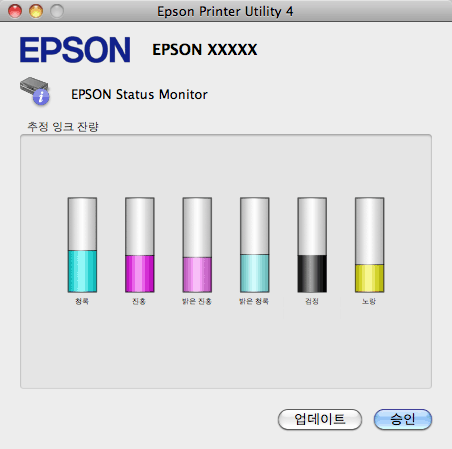
 참고:
참고:|
이 유틸리티를 사용하여 인쇄하기 전에 잉크 탱크 상태를 확인할 수도 있습니다. EPSON Status Monitor는 열릴 때의 잉크 탱크 상태를 표시합니다. 잉크 탱크 상태를 업데이트하려면 업데이트를 클릭하십시오.
|
다음 화면이 나타나면 취소를 클릭한 다음 Epson Printer Utility 4의 잉크 탱크 유틸리티를 클릭하고 잉크 리필에 대한 지침을 따르십시오.